
php エディター Xinyi は、Windows 10 システムでワイヤレス ネットワーク アダプターが消える問題の解決策を共有しています。まず、デバイスマネージャーをクリックしてネットワークアダプターを見つけ、右クリックして「変更されたハードウェアのスキャン」を選択します。それでも問題が解決しない場合は、ドライバーを更新するか、システム設定を復元してみてください。問題が解決しない場合は、デバイス マネージャーでアダプターを無効にしてから再度有効にしてみてください。それでも動作しない場合は、ハードウェアの交換を検討するか、専門のテクニカル サポートに問い合わせることをお勧めします。
1. 下のタスクバーの空白部分を右クリックし、オプションリストで「タスクマネージャー」を選択します。
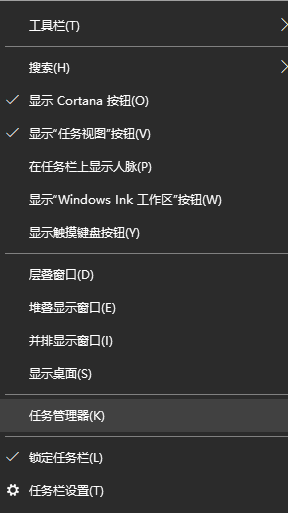
#2. 新しいインターフェースに入ったら、上部の「サービス」タブに切り替え、下部の「サービスを開く」をクリックします。
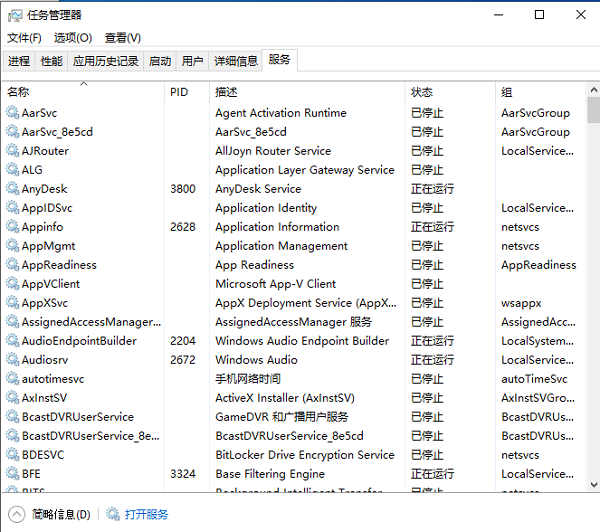
#3. 次に、右側で「ネットワーク セットアップ サービス」を見つけ、右クリックしてオプション リストから「プロパティ」を選択します。
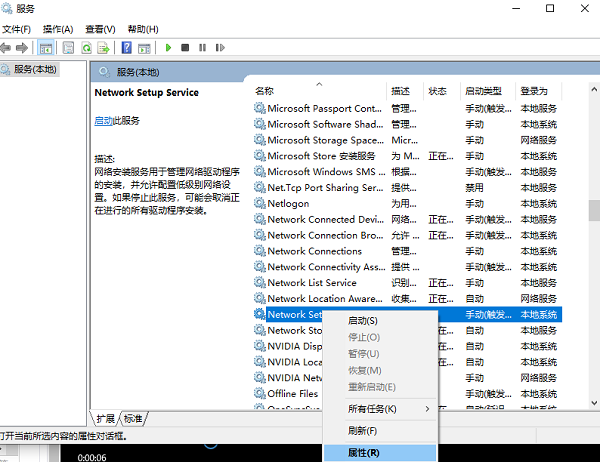
#4. 次に、ウィンドウで「スタートアップの種類」を「自動」に設定し、「適用」をクリックして確認します。
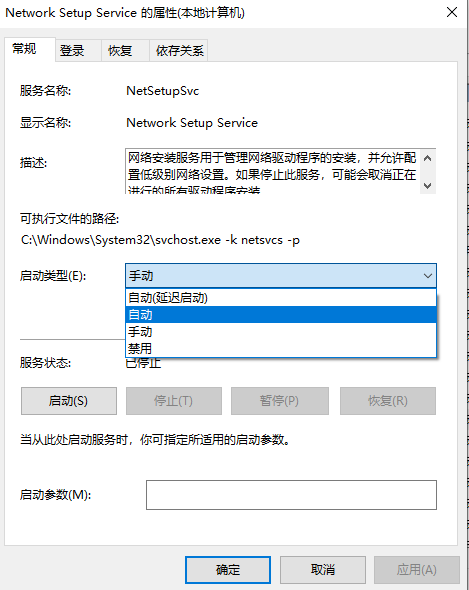
#5. 最後に、「ネットワーク設定サービス」を右クリックし、「開始」を選択します。
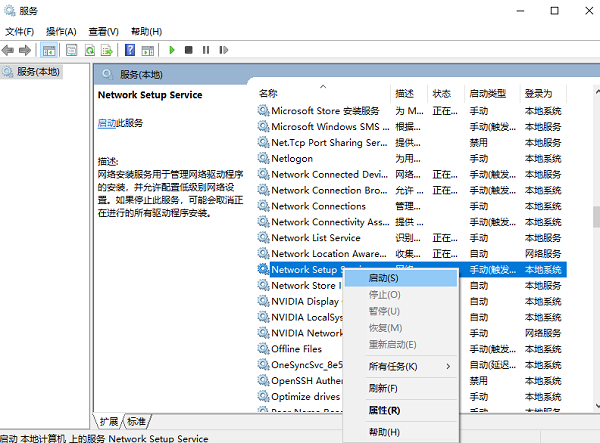
| ネットワーク設定 | |||
| ネットワーク探索機能 | Wi-Fi機能が消える | #グラフィックス カード ハードウェア アクセラレーションを有効にする最適化サービスの使用法 | |
以上がWindows 10 システムでワイヤレス ネットワーク アダプターが表示されなくなった場合の対処方法の詳細内容です。詳細については、PHP 中国語 Web サイトの他の関連記事を参照してください。